आईट्यून्स लाइब्रेरी को कैसे साफ़ और पुनर्निर्माण करें
आईट्यून्स पर आपकी प्लेलिस्ट एक ऐसी गड़बड़ है। आपके कुछ गाने अब मौजूद नहीं हैं या कुछ डुप्लिकेट हैं। शायद, कुछ ट्रैक जो आप चाहते हैं वह अभी भी आपके आईट्यून्स लाइब्रेरी में हैं। ऐसे मामले में, आप स्पष्ट करना चाहेंगे। आईट्यून्स लाइब्रेरी और फिर लाइब्रेरी का पुनर्निर्माण करें शुरुवात से। कुंआ! वह एक अच्छा विचार है। और हम इस लेख में इसे साझा करने जा रहे हैं। इसलिए, यदि आप iTunes लाइब्रेरी को खाली करने और शुरू करने के तरीके पर कोई विचार नहीं करते हैं, तो बस इस पोस्ट पर एक नज़र डालें और अपने उत्तर प्राप्त करें।
- आईट्यून्स लाइब्रेरी और स्टार्ट ओवर को कैसे साफ़ करें
- आईट्यून्स लाइब्रेरी का पुनर्निर्माण कैसे करें
- सभी iTunes त्रुटियों को ठीक करने के लिए अंतिम उपकरण
आईट्यून्स लाइब्रेरी और स्टार्ट ओवर को कैसे साफ़ करें
शीर्षकों के रूप में, यह खंड आपको बताएगाविंडोज के साथ-साथ मैक कंप्यूटर से अपने आईट्यून्स लाइब्रेरी को साफ़ करने के बारे में भी जानें। तो, अब, आप "टी किसी भी अधिक आश्चर्यचकित हो गए" मैंने अपनी आईट्यून्स लाइब्रेरी को कैसे साफ़ किया और शुरू किया "। बस डॉन" टी किसी भी और अधिक जानने के लिए आगे बढ़ें, लेकिन नीचे स्क्रॉल करें और आपको वही मिलेगा जो आप चाहते हैं।
विंडोज पर
अपने विंडोज कंप्यूटर पर, विंडोज एक्सप्लोरर खोलें। अब, "संगीत" फ़ोल्डर पर हिट करें।

अब और "iTunes" फ़ोल्डर पर जाएं और आप दो फाइलें यानि "iTunes लाइब्रेरी .itl" और "आईट्यून्स म्यूजिक लाइब्रेरी .xml" देख पाएंगे।
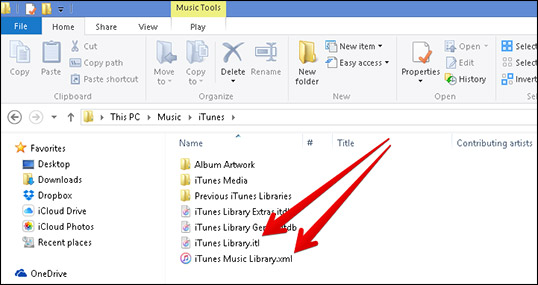
अब, इस iTunes फ़ोल्डर से दो फ़ाइलों को हटा दें और यह कैसे iTunes पुस्तकालय को साफ़ करें और शुरू करें
मैक पर
सबसे पहले, अपने कंप्यूटर में आईट्यून्स को छोड़ दें और फिर इसे खोलने के लिए "फाइंडर" मेनू पर हिट करें।
अब, "गो" मेनू चुनें और दिखाई देने वाले विकल्पों में से "होम" पर क्लिक करें।
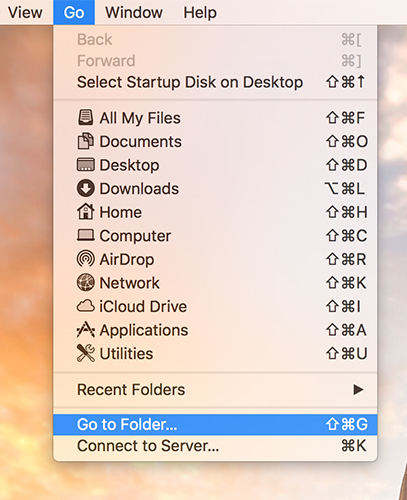
"संगीत" पर हिट करें और फिर फ़ोल्डर खोलने के लिए "आईट्यून्स" चुनें।
वही फाइलें ध्यान देने योग्य होंगी यानी "आईट्यून्स लाइब्रेरी .itl" और "आईट्यून्स म्यूजिक लाइब्रेरी .xml"। अब, iTunes लाइब्रेरी को खाली करने और शुरू करने के लिए दोनों फाइलों को हटा दें।

आईट्यून्स लाइब्रेरी का पुनर्निर्माण कैसे करें
आईट्यून्स लाइब्रेरी को साफ़ करने का तरीका सीखने के बाद, आइएहमें अब इस बारे में अवगत कराना है कि आईट्यून्स लाइब्रेरी को स्क्रैच से कैसे पुनर्निर्मित किया जाए। हम आपको दो अलग-अलग तरीके प्रदान करेंगे जिसके द्वारा आप इस विधि को अंजाम दे सकते हैं। चलो आगे किसी भी हलचल के बिना शुरू करते हैं।
Way1: सबसे आसान तरीका - Tenorshare iCareFone
समझ हासिल करने के सबसे सरल तरीकों में से एकआइट्यून्स लाइब्रेरी के पुनर्निर्माण के लिए टेनशेयर iCareFone का लाभ ले रहा है। यह बाजार में सबसे कुशल सॉफ्टवेयर है जो एक अंतिम iOS डेटा प्रबंधक के रूप में काम करने के लिए डिज़ाइन किया गया है।
ICareFone की मदद से, कोई भी प्राप्त कर सकता हैबिना आईट्यून्स के iOS डिवाइस और कंप्यूटर के बीच डाटा ट्रांसफर करने का लाभ। इसके अलावा, आप अपनी फ़ाइलों को Tenorshare iCareFone के माध्यम से किसी भी जटिलता के बिना iTunes में आयात कर सकते हैं। आप इन सभी कार्यों को सुरक्षित रूप से निष्पादित कर सकते हैं और साथ ही अपने iOS डिवाइस और पीसी के बीच अपनी फ़ाइलों को आसानी से कॉपी कर सकते हैं। इसके अलावा, यह मैक और विंडोज कंप्यूटर के साथ पूरी तरह से संगत है। क्या अधिक है? यह उपयोगकर्ताओं की सहायता कर सकता है यदि वे सामान्य iOS मुद्दों के साथ फंस गए हैं। उपकरण उन सभी को आसानी से ठीक कर सकता है। आइए अब समझते हैं कि मैक या विंडोज पर आईट्यून्स लाइब्रेरी के पुनर्निर्माण पर गाइड क्या है।
चरण 1 - iCareFone चलाएं और फिर अपने iOS डिवाइस को पीसी से कनेक्ट करें। मुख्य इंटरफ़ेस से "फ़ाइल प्रबंधक" पर हिट करें।

चरण 2 - फ़ाइल प्रकारों की सूची से अब "संगीत" चुनें और आपकी संगीत सूची स्क्रीन पर होगी।
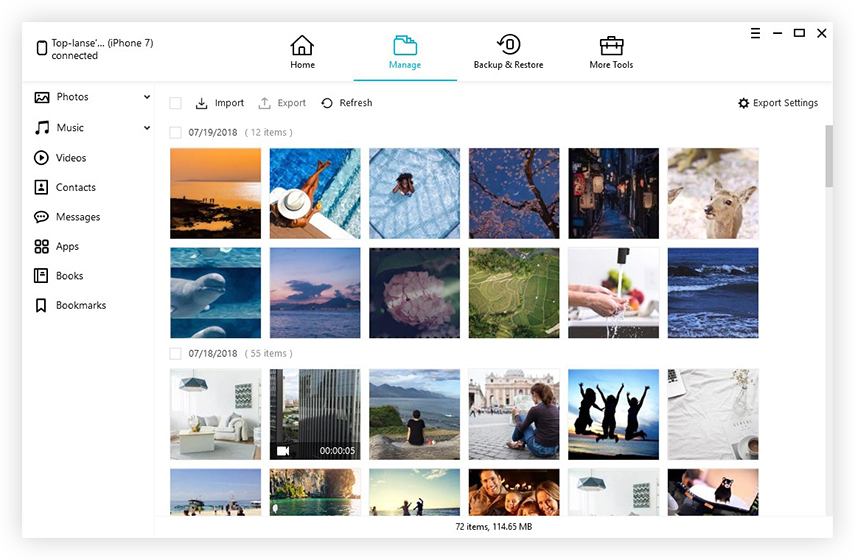
चरण 3 - पसंदीदा संगीत चुनें और "निर्यात" पर हिट करें। अब, गंतव्य फ़ोल्डर यानी आईट्यून्स फ़ोल्डर का चयन करें और इसे सहेजें।

Way2: XML के साथ iTunes लाइब्रेरी का पुनर्निर्माण करें
आईट्यून्स xml फाइल का उपयोग करके आईट्यून्स लाइब्रेरी को फिर से बनाने के लिए आपको देखभाल के साथ बताए गए स्टेप गाइड का पालन करना होगा। तो, यहाँ आपको क्या करने की आवश्यकता है।
सबसे पहले, अपने मैक / विन पर अपने iTunes फ़ोल्डर का पता लगाएंपीसी। मैक पर, आप इसे अपने होम फॉडलर (आपके नाम और घर के आइकन के साथ एक) में उपलब्ध संगीत फ़ोल्डर में सही पाएंगे। विंडोज (7/8/10) पर, आप इसे "मेरा" में ढूंढ लेंगे। संगीत "फ़ोल्डर में स्थित: C: उपयोगकर्ता [आपका उपयोगकर्ता नाम] मेरा संगीत।

अब, पहले से मौजूद आइट्यून्स लाइब्रेरी (.xml और .itl दोनों) फ़ाइल को हटा दें।

इसके बाद, iTunes एप्लिकेशन लॉन्च करें, फिर टैप करें"फाइल", उसके बाद "लाइब्रेरी", फिर "आयात प्लेलिस्ट"। फिर आपको iTunes Music Library.xml या iTunes Library.xml फ़ाइल ढूंढनी होगी, जिसके साथ आप iTunes लाइब्रेरी को फिर से बनाना चाहते हैं।

अभी थोड़ी देर तक प्रतीक्षा करें, iTunes xml फ़ाइल का विश्लेषण करेगा और बाद में आपकी iTunes लाइब्रेरी का पुनर्निर्माण करेगा।
सभी iTunes त्रुटियों को ठीक करने के लिए अंतिम उपकरण
आईट्यून्स के साथ काम करते समय, यह बहुत संभव हैआईट्यून्स के संबंध में कुछ सामान्य त्रुटियों का सामना करना। उदाहरण के लिए, आईट्यून्स त्रुटि 7, 193, 1305 जैसी त्रुटियों को स्थापित करता है या आईट्यून्स त्रुटि -54, -69 या 8003 जैसी सिंक सिंक करता है। खैर! आप "इस तरह की त्रुटि को रोक नहीं सकते हैं लेकिन हां, उन्हें एक पेशेवर उपकरण का उपयोग करके ठीक किया जा सकता है। हम ऐसी समस्याओं के लिए टेनशेयर ट्यून्सकेयर को शुरू करना चाहते हैं। इस उपकरण की अत्यधिक अनुशंसा की जाती है क्योंकि यह सभी बड़ी आइट्यून्स त्रुटियों को हल करता है; आईट्यून्स के प्रदर्शन को बढ़ावा देता है और साथ ही साथ संगत भी करता है।" iTunes के साथ 12.7।

निष्कर्ष
विषय को हवा देते हुए, हम आशा करते हैं कि अब आपके पास हैआईट्यून्स लाइब्रेरी को अच्छी तरह से साफ़ करने और पुनर्निर्माण के बारे में सीखा। हमने कार्य को पूरा करने के सरल तरीके प्रदान किए हैं। अब, आप iTunes लाइब्रेरी को फिर से बना सकते हैं या अपनी इच्छानुसार इसे कभी भी साफ़ कर सकते हैं। हालाँकि, हम आपको उपयोग करने की सलाह देना चाहेंगे टेनशेयर iCareFone इसकी विश्वसनीयता के पुनर्निर्माण के उद्देश्य के लिए। उपकरण न केवल आपकी लाइब्रेरी के पुनर्निर्माण में आपकी मदद करता है बल्कि सुरक्षा का भी पूरा ख्याल रखता है। इसके अलावा, TunesCare जब भी आप किसी भी आईट्यून्स त्रुटि के साथ फंस जाते हैं, तब भी आपका उद्धारकर्ता होगा। कृपया अपने विचार या कोई प्रश्न साझा करें यदि आपके पास है धन्यवाद!









